[FIX] Windows 10、8.1のクリーンインストールでWindows Updateが失敗する
クリーンインストール後にWindows Updateが失敗する[解決策]
- インターネット接続を修正する
- Windows Updateのトラブルシューティングツールを実行する
- Windows Update Diagnosticをダウンロードする
- ウイルス対策を無効にする
- プロキシサーバー設定を無効にする
- システム回復を使用する
- Windows Updatesコンポーネントをリセットする
- 日付と時刻の設定を確認する
Windows 8.1およびWindows 10でWindows Update機能を試してみましたが、特定の更新プログラムをインストールできませんでしたか。 まあ、多くの場合、 エラーコード 8024401Cが画面に表示される主なエラーメッセージであることがわかりました。 あなたがそれらが提示された順序で以下に投稿された指示に従うならば、それがエラーコード8024401Cでクリーンインストールに失敗した場合はあなたはWindows Updateを修正することができます。
エラーコード8024401Cは通常あなたの家の中や職場でインターネットへの接続が悪いことが原因で発生します。 また、場合によっては、原因はWindows 8.1またはWindows 10のWindows Update機能へのアクセスを制限するサードパーティ製のアプリケーションです。以下の手順に従ってください。システムを修復するか、少なくともこの問題が発生した原因を見つけます。最初の場所とそれを解決するために次に何をすべきか。
新規インストール時のWindows Updateエラー8024401C
1.インターネット接続を修復する
- あなたのインターネット接続がそれが機能するかどうかを確かめるためにあなたはインターネットブラウザを使っている多くのサイトにアクセスすることができます。
- インターネットに接続していない場合は、インターネットサービスプロバイダに電話しなければならない可能性があります。これは、以下の手順ではうまくいかないためです。
注:ルータを使用している場合は、電源ソケットから取り外し、1分待ってからもう一度接続してリセットしてください。
2. Windows Updateのトラブルシューティングツールを実行します。
- 「Windows」ボタンと「W」ボタンを押し続けます。
- 今すぐあなたの目の前に検索機能があります。
- 検索ボックスに「トラブルシューティング」と入力してください。
- 検索が終了したら、「設定」機能を左クリックまたはタップします。
- あなたは「コンピュータの問題のトラブルシューティング」という名前のトピックを持っているでしょう、そしてそれの下で左側をクリックするか、または左側の「全てを見る」機能をタップしてください。
- 「Windows Update」のトラブルシューティングを左クリックまたはタップし、画面の指示に従って処理を完了します。
- プロセスが終了したら、Windows 8.1またはWindows 10を再起動して、“ 8024401C”エラーメッセージを確認してください。
Windows 10では、[設定]ページからアップデートのトラブルシューティングツールを実行することもできます。 [設定]> [アップデートとセキュリティ]> [トラブルシューティング]> [Windows Updateトラブルシューティング]を選択して起動します。

3. Windows Update Diagnosticをダウンロードする
上記のステップがうまくいかなかった場合は、以下の行に従ってください。
- トラブルシューティングアプリをダウンロードするには、下記のリンクを左クリックまたはタップしてください。
- 左 トラブルシューター
- 左クリックするか「ファイルを保存」ボタンをタップしてください。
- ダウンロードが完了したら、それを保存したディレクトリに行き、実行可能ファイルをダブルクリックして下さい。
- インストールして画面の指示に従ってトラブルシューティングを完了します。
4.ウイルス対策を無効にする
- 使用しているウイルス対策アプリケーションが何であれ、この手順の間は無効にしてみてください。
- Windows 8.1またはWindows 10デバイスを再起動します。
- ウイルス対策を無効にしてデバイスを起動した後、エラーコード8024401Cをもう一度確認してください。 それでも表示されない場合は、ウイルス対策プログラムがWindows Updateサーバーへのアクセスをブロックしています。
5.プロキシサーバー設定を無効にする
- Windows 8.1またはWindows 10でInternet Explorerアプリケーションを開きます。
- Internet Explorerの右上にあるギアボックスを左クリックまたはタップします。
- 「ツール」ボタンを左クリックまたはタップします。
- 左クリックするか、「インターネットオプション」機能をタップします。
- ウィンドウの上部にある「接続」タブを左クリックまたはタップします。
- 「LAN設定」機能を左クリックまたはタップします。
- 「LANにプロキシサーバーを使用する」の横のチェックボックスをオフにします。
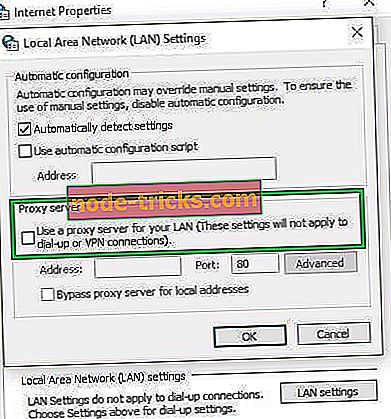
- 「適用」ボタンを左クリックまたはタップします。
- ウィンドウを閉じるには、左クリックするか「OK」ボタンをタップします。
- Windows 8.1またはWindows 10デバイスを再起動します。
- エラーメッセージ「8024401C」をもう一度確認してください。
6.システム回復を使用する
- マウスカーソルを画面の右上に移動します。
- 左にポップアップするメニューから、「検索」アイコンをクリックまたはタップします。
- 検索ボックスに「コントロールパネル」と入力します。
- 検索が終了したら、左クリックするか「コントロールパネル」アイコンをタップします。
- あなたの目の前に「コントロールパネル」ウィンドウがあるので、このウィンドウの検索ボックスを左クリックまたはタップします。
- 検索ボックスに次のように入力してください。
- 検索が終了したら、左クリックするか「回復」機能をタップします。
- 「オープンシステムの復元」機能を左クリックまたはタップします。
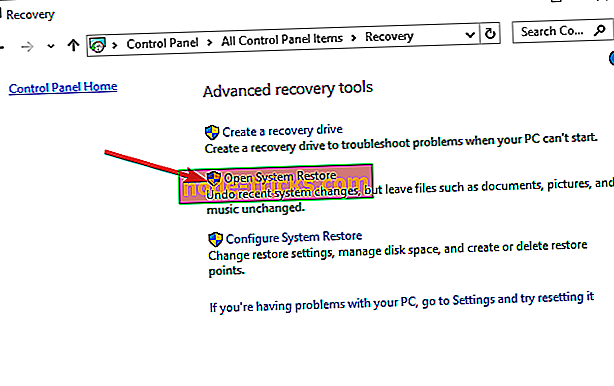
- 今すぐあなたがシステムの復元を完了し、あなたがこの問題を抱えていなかったポイントにあなたのWindows 8.1またはWindows 10デバイスを戻すためにスクリーンの指示に従う必要があるでしょう。
7. Windows Updatesコンポーネントをリセットします。
問題が解決しない場合は、Windows Updateコンポーネントをリセットしてみてください。 従うべきステップはここにあります:
- コマンドプロンプトを起動する(管理者)
- 次のコマンドを入力してWindows Update Servicesを停止します(各コマンドの後にEnterキーを押します)。
- ネットストップ
- net stop cryptSvc
- ネットストップビット
- ネットストップmsiserver
- 以下のコマンドを入力して、SoftwareDistributionおよびCatroot2フォルダーの名前を変更します。
- Ren C:ウィンドウソフトウェア配布ソフトウェア配布.old
- Ren C:ウィンドウズシステム32 catroot2 Catroot2.old
- 次のコマンドを入力して、Windows Update Servicesを再起動します。
- ネットスタート
- ネットスタートcryptSvc
- ネットスタートビット
- ネットスタートmsiserver
- コマンドプロンプトを終了し、コンピュータを再起動して最新のアップデートをインストールできるかどうかを確認します。
8.日付と時刻の設定を確認してください
Windowsの更新エラーは、日付と時刻の設定が正しくないためによく発生します。 次の手順に従って、Windows 10の日付と時刻が正しく設定されていることを確認してください。
- [設定]ページに移動し、[日付と時刻の設定]を選択します。
- [ 時間を自動的に設定]オプションと[タイムゾーンを自動的に設定]オプションをオンにします。 コンピュータを再起動し、問題が解決したかどうかを確認するためにアップデートを確認します。
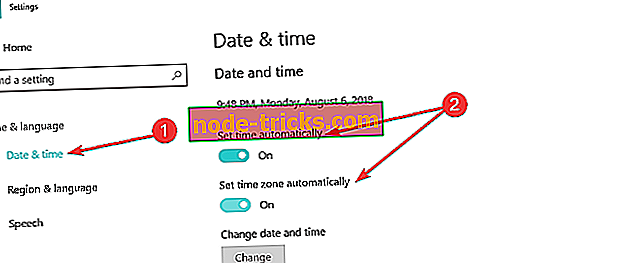
- あるいは、手動でタイムゾーンを選択することもできます。 これを行うには、最初にSet time zoneを自動的にオフにする必要があります。
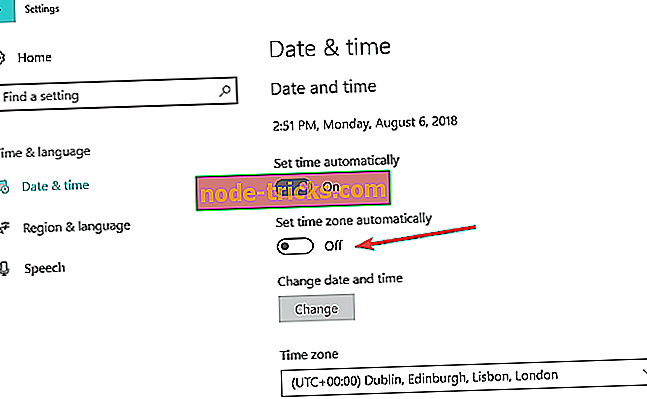
- 下のスクリーンショットに示すように、コントロールパネルの[ 異なるタイムゾーンに時計を追加 ] をクリックして、時計をサーバーと同期させることもできます。
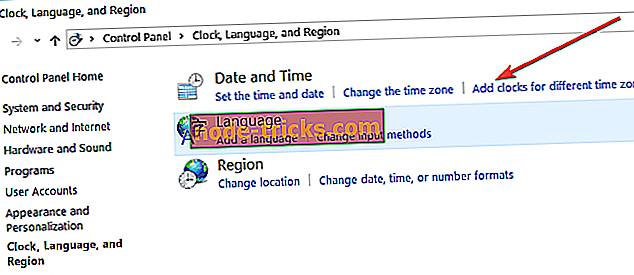
- [インターネット時刻]タブ> [ 設定の 変更 ]に進み ます。
- [インターネットタイムサーバーと同期する]チェックボックスをオンにし、ドロップダウンメニューからサーバーを選択して、[ 今すぐ更新 ]ボタンをクリックします。
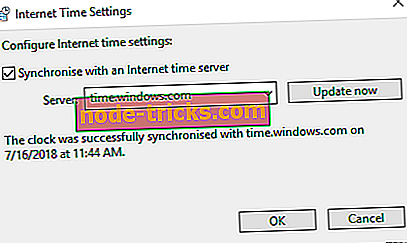
そこにあなたはそれを人々が持っています! これらの方法は、Windows 8.1およびWindows 10でWindows Updateのインストールエラー8024401Cを修正するのに役立ちます。このチュートリアルの手順を実行中に他の問題が発生した場合は、下のコメント欄に記入してください。できるだけ。

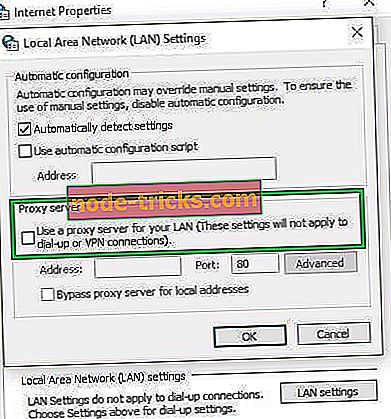
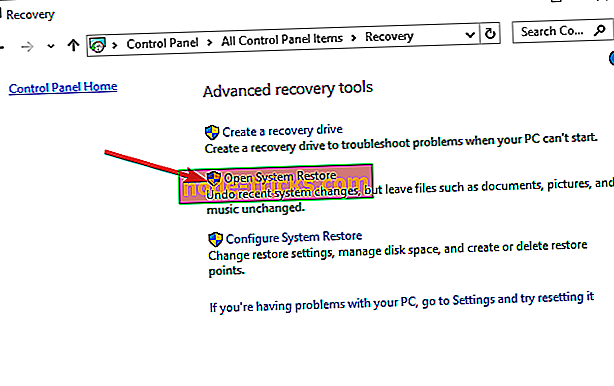
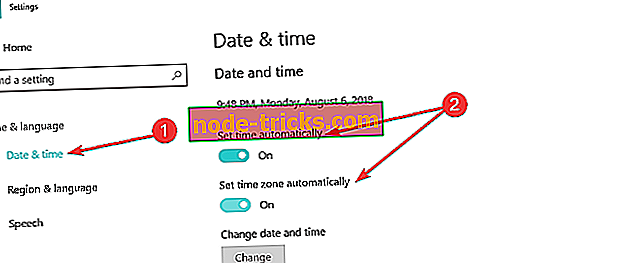
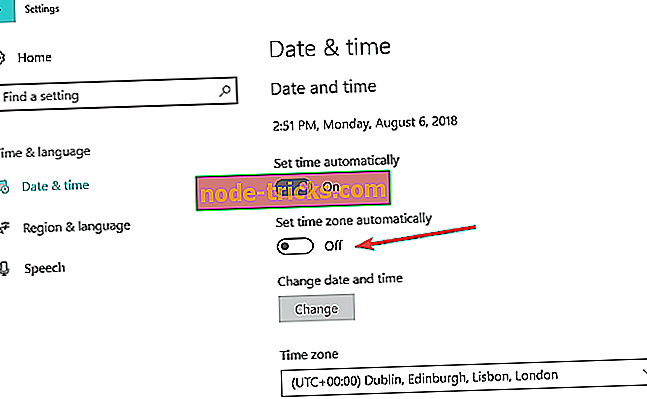
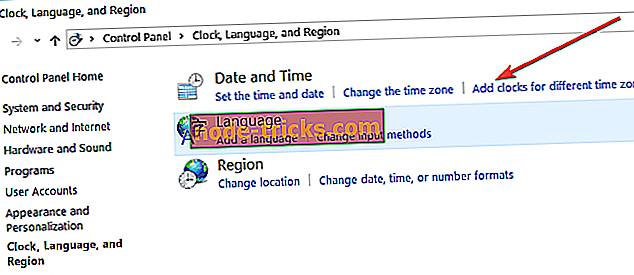
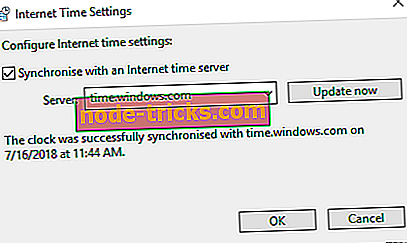


![マウントされたファイルシステムは拡張属性をサポートしていません[修正]](https://node-tricks.com/img/fix/148/mounted-file-system-does-not-support-extended-attributes.jpg)


![[FIX] Windows 10でデバイスとプリンタが開かない](https://node-tricks.com/img/fix/806/fix-devices-printers-won-t-open-windows-10-11.png)

![オペレーティングシステムがこのアプリケーションを実行するように設定されていません[FIX]](https://node-tricks.com/img/fix/828/operating-system-is-not-configured-run-this-application-7.png)